サマリ
ソースおよびターゲット コントロール ポイントを含むファイルを使用してラスター データセットを座標変換します。
図
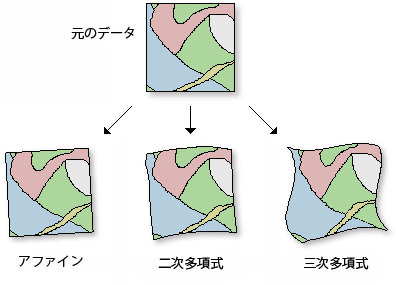
使用法
-
[幾何補正 (Warp)] は、多項式を使用してモデリングされる体系的な地理補正をラスターが必要とする場合に便利です。空間変換では、適切な次数の多項式変換を使用することにより、歪みを転化または削除できます。次数が高いほど、より複雑な歪みを補正できます。多項式の次数が高くなると、それだけ処理時間が長くなります。
-
デフォルトの多項式の次数 (1) では、アフィン変換が実行されます。
-
特定の多項式の次数に必要なリンクの最小数を特定するには、次の式を使用します。
n = (p + 1) (p + 2) / 2n は、次数 p の多項式に必要なリンクの最小数です。最低限必要なリンク数よりも多くのリンクを使用することを強くお勧めします。
-
このツールは、幾何補正されたラスターの範囲を決定し、ロウとカラムの数を入力ラスター内とほぼ同数になるように設定します。X と Y 方向おける出力ラスターのサイズ間の比率の変更により、わずかな差異がいくつか生じる場合があります。使用されるデフォルトのセル サイズは、以前に決定されたロウとカラムの数で範囲を分割して計算されます。セル サイズの値は、リサンプリング アルゴリズムで使用されます。
環境設定で出力セル サイズを定義する場合、ロウとカラムの数は次のように計算されます。
columns = (xmax - xmin) / cell size rows = (ymax - ymin) / cell size -
出力は、BIL、BIP、BMP、BSQ、DAT、Esri Grid、GIF、IMG、JPEG、JPEG 2000、PNG、TIFF、または任意のジオデータベース ラスター データセットに保存することができます。
-
ラスター データセットを JPEG ファイル、JPEG 2000 ファイル、またはジオデータベースに格納するときに、環境設定で [圧縮タイプ] と [圧縮品質] を指定できます。
構文
WarpFromFile_management (in_raster, out_raster, link_file, {transformation_type}, {resampling_type})| パラメータ | 説明 | データ タイプ |
in_raster | 座標変換するラスター。 | Mosaic Layer; Raster Layer |
out_raster | 作成するデータセットの名前、場所、および形式。ジオデータベースにラスター データセットを格納する場合、ラスター データセットの名前にファイル拡張子は付けません。ラスター データセットを JPEG ファイル、JPEG 2000 ファイル、TIFF ファイル、またはジオデータベースに格納するときに、環境設定を使用して圧縮タイプと圧縮品質を指定できます。
| Raster Dataset |
link_file | 入力ラスターを幾何補正するための座標を含むファイル。 | Text File |
transformation_type (オプション) | ラスター データセットをシフトさせるための方法を選択します。
| String |
resampling_type (オプション) | 使用しているデータのタイプに基づいて、適切な方法を選択します。
NEAREST オプションと MAJORITY オプションは、土地利用分類などのカテゴリ データに使用されます。デフォルトは NEAREST オプションです。これは、このオプションが最速であり、セル値を変更しないからです。 これらを標高サーフェスなどの連続データに使用しないでください。 BILINEAR オプションと CUBIC オプションは、連続データに最も適しています。 セル値が変更される可能性があるため、これらをカテゴリ データに使用することは推奨されません。 | String |
コードのサンプル
WarpFromFile (リンク ファイルによる幾何補正) の例 1 (Python ウィンドウ)
以下は、WarpFromFile (リンク ファイルによる幾何補正) ツールを実行する Python サンプルです。
import arcpy
arcpy.WarpFromFile_management(
"\\cpu\data\raster.img", "\\cpu\data\warp_out.tif",
"\\cpu\data\gcpfile.txt", "POLYORDER2", "BILINEAR")
WarpFromFile (リンク ファイルによる幾何補正) の例 2 (スタンドアロン スクリプト)
以下は、WarpFromFile (リンク ファイルによる幾何補正) ツールを実行する Python スクリプト サンプルです。
##Warp image with signiture file
import arcpy
arcpy.env.workspace = r"C:/Workspace"
arcpy.Warp_management("raster.img", "warp_output.tif", "gcpfile.txt",
"POLYORDER2", "BILINEAR")
環境
ライセンス情報
- ArcGIS for Desktop Basic: ○
- ArcGIS for Desktop Standard: ○
- ArcGIS for Desktop Advanced: ○